Flectraは、小規模から大規模の企業に最適な無料のオープンソースERPおよびCRMソフトウェアです。 Flectraは、CRMシステムとERPシステムの両方の機能を単一の強力なパッケージに統合します。これはOdooCommunityEditionのフォークであり、OdooEnterpriseの多くの機能を複製することを目的としています。このシンプルで機能豊富で費用効果の高いERPシステムは、すべてのビジネスニーズを満たす可能性があります。
機能
- CRM、HR、および給与
- 会計および財務管理
- ビジネスインテリジェンス
- eコマース–オンラインストア
- 在庫および生産管理
- BOMとベンダーの管理
このチュートリアルでは、Debian10にFlectraコミュニティエディションをインストールする方法を説明します。
前提条件
- Atlantic.Netクラウドプラットフォーム上の新しいDebian10VPS
- サーバーで構成されているrootパスワード
ステップ1-Atlantic.Netクラウドサーバーを作成する
まず、Atlantic.Netクラウドサーバーにログインします。少なくとも4GBのRAMを搭載したオペレーティングシステムとしてDebian10を選択して、新しいサーバーを作成します。 SSH経由でクラウドサーバーに接続し、ページの上部で強調表示されているクレデンシャルを使用してログインします。
Debian 10サーバーにログインしたら、次のコマンドを実行して、ベースシステムを最新の利用可能なパッケージで更新します。
apt-get update -y
ステップ2–PostgreSQLをインストールする
FlectraはPostgreSQLをデータベースバックエンドとして使用するため、サーバーにインストールする必要があります。次のコマンドでインストールできます:
apt-get install postgresql -y
Flectraをインストールした後、Flectraの新しいユーザーを作成する必要があります。次のコマンドで作成できます:
su - postgres -c "createuser -s flectra"
ステップ3–Flectraの依存関係をインストールする
次に、Flectraに必要なすべての依存関係をインストールする必要があります。次のコマンドでインストールできます:
apt-get install node-less gcc python3-venv build-essential python3-pillow python3-wheel python3-lxml python3-dev python3-pip python3-setuptools npm nodejs git gdebi libldap2-dev libsasl2-dev libxml2-dev libxslt1-dev libjpeg-dev libpq-dev -y
すべての依存関係がインストールされたら、システムにwkhtmltopdfツールをインストールする必要があります。 wkhtmltopdfは、HTMLをPDFやさまざまな画像形式にレンダリングするためのコマンドラインツールセットです。次のコマンドでインストールできます:
wget https://github.com/wkhtmltopdf/packaging/releases/download/0.12.6-1/wkhtmltox_0.12.6-1.buster_amd64.deb dpkg -i wkhtmltox_0.12.6-1.buster_amd64.deb apt-get install -f
ステップ4–Flectraをインストールする
まず、Flectraを実行するための新しいシステムユーザーを作成する必要があります。次のコマンドで作成できます:
useradd -m -U -r -d /opt/flectra -s /bin/bash flectra
注 :このユーザーの名前はPostgreSQLユーザーと同じである必要があります。
Flectraユーザーを作成したら、ユーザーをflectraに切り替え、次のコマンドを使用してFlectraの最新バージョンをダウンロードします。
su - flectra git clone --depth=1 --branch=1.0 https://gitlab.com/flectra-hq/flectra.git flectra
次に、次のコマンドを使用してFlectraのPython仮想環境を作成します。
python3 -m venv flectra-venv
次に、次のコマンドを実行して仮想環境をアクティブにします。
source flectra-venv/bin/activate
次に、ファイルrequirements.txtを編集し、いくつかの変更を加える必要があります。
nano flectra/requirements.txt
次の行を見つけます:
psycopg2==2.7.3.1; sys_platform != 'win32' psycopg2==2.8.3; sys_platform == 'win32'
そして、それらを次の行に置き換えます。
psycopg2==2.8.5; sys_platform != 'win32' psycopg2==2.8.5; sys_platform == 'win32'
ファイルを保存してから、次のコマンドを使用して必要なモジュールをインストールします。
pip3 install -r flectra/requirements.txt
すべてのモジュールをインストールしたら、仮想環境から非アクティブ化し、次のコマンドを使用してflectraユーザーを終了します。
deactivate exit
ステップ5–Flectraを構成する
まず、Flectraファイル、ログ、アドオンを保存するためのディレクトリをいくつか作成する必要があります。次のコマンドで作成できます:
mkdir -p /opt/flectra/flectra-custom-addons /var/log/flectra /etc/flectra touch /var/log/flectra/flectra.log
次に、次のコマンドを使用して、上記のディレクトリに適切な所有権を付与します。
chown -R flectra:flectra /opt/flectra/flectra-custom-addons /var/log/flectra /etc/flectra
次に、次のコマンドを使用してFlectraメイン構成ファイルを作成します。
nano /etc/flectra/flectra.conf
次の行を追加します:
[options] admin_passwd = flectra-master-password db_host = False db_port = False db_user = flectra db_password = False logfile = /var/log/flectra/flectra.log logrotate = True proxy_mode = True addons_path = /opt/flectra/flectra/addons, /opt/flectra/flectra-custom-addons
ファイルを保存して閉じます。
ステップ6–FlectraのSystemdサービスファイルを作成する
次に、Flectraサービスを管理するためのFlectraサービスファイルを作成する必要があります。次のコマンドで作成できます:
nano /etc/systemd/system/flectra.service
次の行を追加します:
[Unit] Description=flectra [Service] Type=simple SyslogIdentifier=flectra PermissionsStartOnly=true User=flectra Group=flectra ExecStart=/opt/flectra/flectra-venv/bin/python3 /opt/flectra/flectra/flectra-bin -c /etc/flectra/flectra.conf StandardOutput=journal+console [Install] WantedBy=multi-user.target
ファイルを保存してから、次のコマンドを使用してsystemdデーモンをリロードします。
systemctl daemon-reload
次に、Flectraサービスを開始し、次のコマンドを使用してシステムの再起動時に開始できるようにします。
systemctl start flectra systemctl enable flectra
この時点で、Flectraが起動し、ポート7073でリッスンしています。
ステップ7–Flectraダッシュボードにアクセスする
次に、Webブラウザーを開き、URL http:// your-server-ip:7073を使用してFlectraダッシュボードにアクセスします。 。次の画面が表示されます:
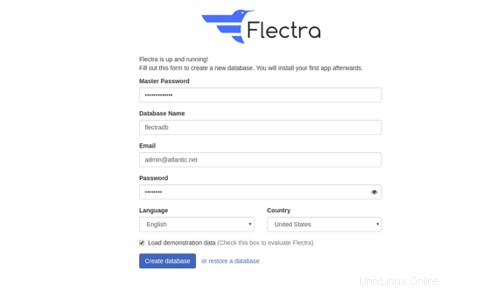
Flectra構成ファイル、データベース、電子メール、パスワードで以前に定義したFlectraマスターパスワードを入力し、作成をクリックします。 データベース ボタン。次の画面にFlectraダッシュボードが表示されます。
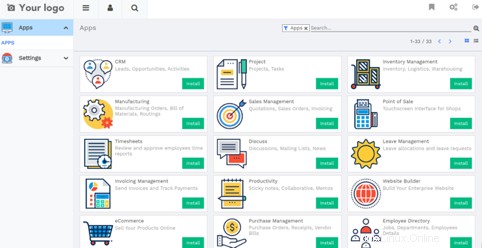
結論
上記のガイドでは、Debian10のPython仮想環境にFlectraをインストールする方法を学びました。これでFlectraをビジネスニーズのERPまたはCRMシステムとして使用できます。 Atlantic.NetのVPSホスティングアカウントでFlectraを使用してください!